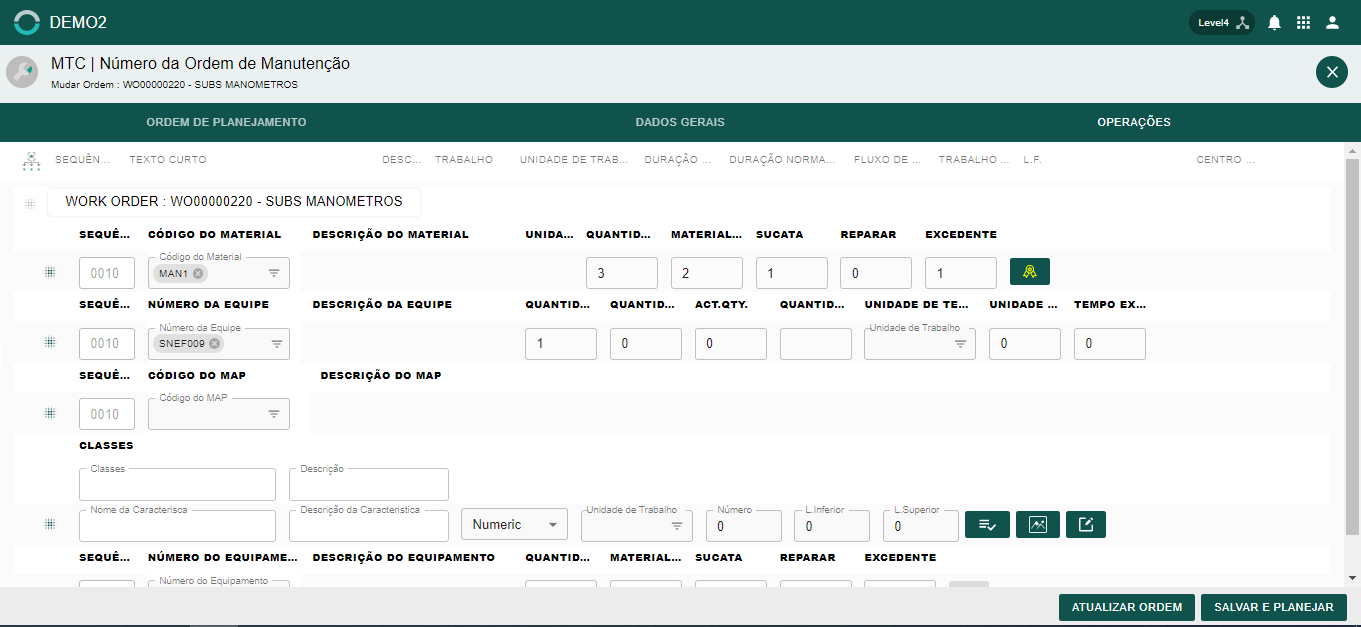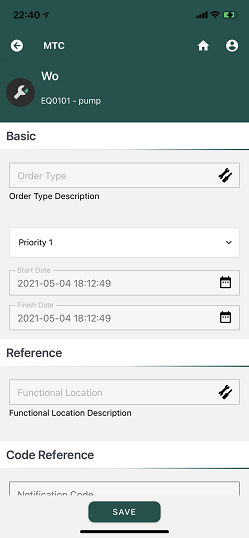using-mobile
Sequor MTC Mobile est prêt, mais comment puis-je commencer ?
La première étape pour travailler dans Sequor MTC Mobile est d'exécuter le processus de synchronisation pour télécharger toutes les données nécessaires.
Synchroniser les données avec Sequor MTC Mobile
Sync est l'application responsable du téléchargement des entrées de données maîtres et des bons de travail sur Sequor MTC Mobile Masterdata telles que le matériel, la main-d'œuvre et l'équipement doivent être téléchargées car l'application fonctionne hors ligne et après le téléchargement, l'utilisateur peut effectuer l'ensemble du processus sans Internet.
Après avoir exécuté le bon de travail, l'utilisateur doit à nouveau synchroniser, car le même bouton «Lecture» exécute le processus de synchronisation de téléchargement et de téléchargement.
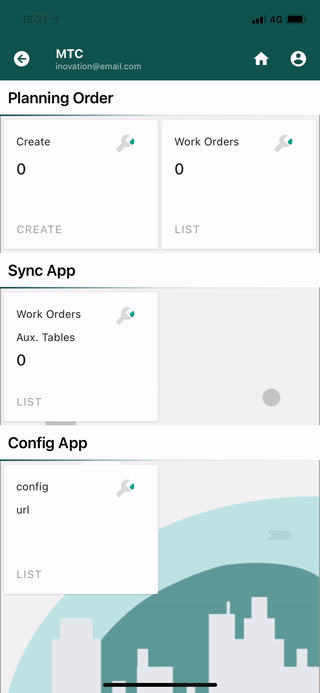
Après avoir cliqué sur «Play» pour exécuter la synchronisation, l'utilisateur doit attendre que le logiciel termine le processus. C'est important car l'utilisateur a besoin de savoir si tous les éléments ont été téléchargés (un avis apparaîtra une fois que chaque élément aura terminé le processus).
Synchronisation des enregistrements de base
La synchronisation des enregistrements de base vise à mettre à jour le mobile avec toutes les informations d'enregistrement, telles que l'équipement, le poste fonctionnel, le poste de travail, etc.
Après avoir cliqué sur l'application de synchronisation, sélectionnez l'option 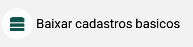 (Télécharger les enregistrements de base) cliquez sur
(Télécharger les enregistrements de base) cliquez sur  .
.
Attendez jusqu'à ce que toutes les entrées soyent synchronisées.
Vous pouvez voir ce processus ci-dessous.
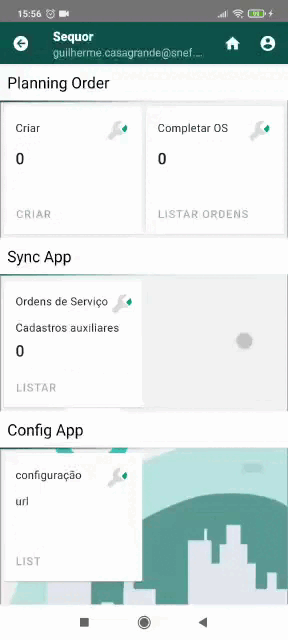
Synchronization of download orders
In order to view orders on mobile, you need to download them.
After clicking on the sync app, select the option 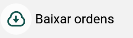 and click in
and click in  .
The orders related to the person responsible will automatically appear.
You can select all orders or just the one you want, click in
.
The orders related to the person responsible will automatically appear.
You can select all orders or just the one you want, click in ![]() .
After click on
.
After click on ![]() .
.
Vous devez télécharger les ordres afin de les visualiser.
Après avoir cliqué sur l'application de synchronisation, sélectionnez l'option 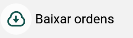 et puis cliquez sur
et puis cliquez sur  .
.
Les ordres liées au responsable apparaîtront automatiquement.
Vous pouvez sélectionner tous les ordres ou juste celui que vous voulez, cliquez sur <img src="/images/checkbox3Button.png" width="35"/.
Ensuite cliquez sur ![]() .
.
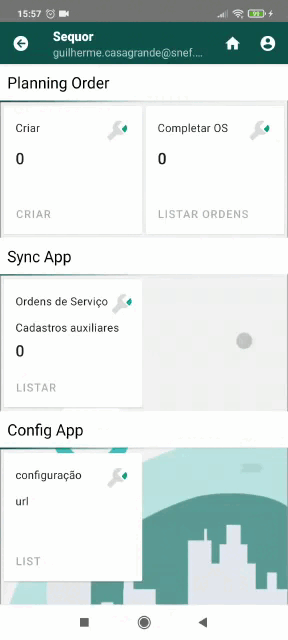
Synchronisation de téléchargement des ordres
After performing the activity and registering on mobile, you must upload so that the information is on the web.
After clicking on the sync app, select the option 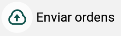 .
The list of orders that are on mobile will appear.
You can select the orders that are complete and want to upload them.
You can select all orders or just the one you want, click in
.
The list of orders that are on mobile will appear.
You can select the orders that are complete and want to upload them.
You can select all orders or just the one you want, click in ![]() .
After click on
.
After click on ![]() .
.
Après avoir effectué l'activité et enregistré sur mobile, vous devez télécharger pour que les informations soient sur le Web.
Après avoir cliqué sur l'application de synchronisation, sélectionnez l'option 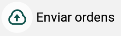 .
La liste des ordres qui sont sur mobile apparaîtra.
.
La liste des ordres qui sont sur mobile apparaîtra.
Vous pouvez sélectionner les ordres qui sont terminées et souhaitez les télécharger.
Vous pouvez sélectionner tous les ordres ou juste celui que vous voulez, cliquez sur ![]() .
Ensuite cliquez sur
.
Ensuite cliquez sur ![]() .
.
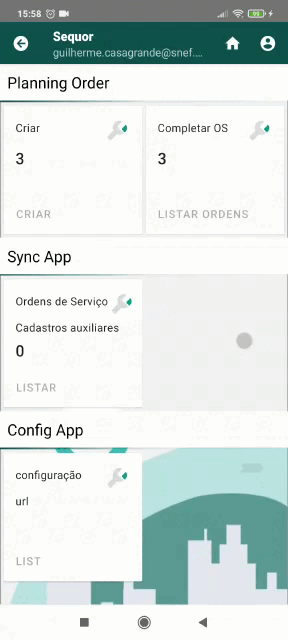
Comment créer un nouvel ordre de travail dans Sequor MTC Mobile
- Entrez l'application "Créer" dans Sequor MTC Mobile
- Remplissez (code de commande, description de la commande et équipement)
- Choisissez "Créer" ou "Terminer" (l'utilisateur peut uniquement créer l'en-tête de commande ou créer l'en-tête puis terminer la commande)
- Si l'utilisateur remplit l'en-tête et clique sur "Créer", l'application s'enregistrera et retournera au lanceur;
- Si l'utilisateur remplit l'en-tête et clique sur "Terminer", l'application sera enregistrée et passera automatiquement en mode complet
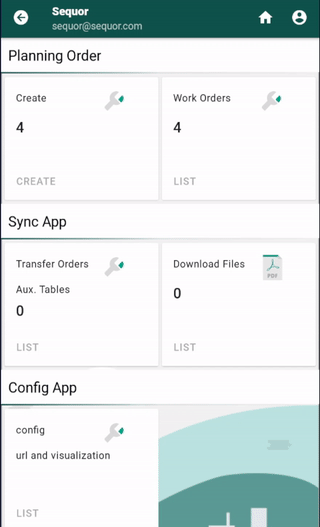
Pour créer une nouvelle commande, l'utilisateur doit avoir la base de données de base téléchargée sur le téléphone portable (en utilisant le processus de synchronisation)
Comment sélectionner une commande pour travailler sur Sequor MTC Mobile
-Entrez dans l'application "Compléter la commande" dans Sequor MTC Mobile
- Utilisez les cartes et la priorité comme une aide, pour identifier quel ordre sera modifié
- Appuyer sur la carte de commande ouvrira le mode édition
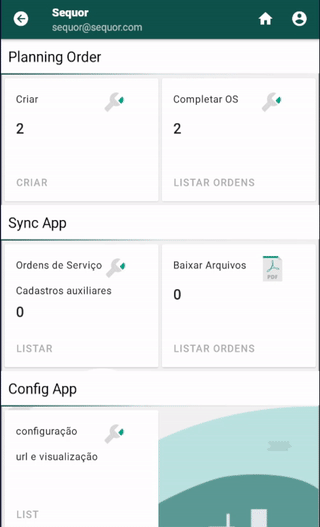
Comment modifier une commande sur Sequor MTC Mobile
- Après avoir ouvert la commande en mode modifier
- vous pouvez remplir ou modifier toutes les informations (sauf le numéro de commande)
Lorsque l'utilisateur entre une commande, il a la possibilité de:
- Modifier l'en-tête de la commande
En appuyant sur le bouton "Modifier la commande", Sequor MTC Mobile listera tous les champs d'en-tête des ordres de service. (Vous pouvez voir la signification de chaque champ dans la section "En-tête de l'ordre")
- Insérer ou modifier du matériel dans la commande
En appuyant sur le bouton «Ajouter du matériel», Sequor MTC Mobile répertorie toutes les entrées de matériel qui ont été téléchargées sur le téléphone portable. (Vous pouvez voir plus de détails dans la section "Synchroniser les données sur Sequor MTC Mobile") Après avoir sélectionné l'entrée d'article, l'utilisateur est prêt à saisir: (quantité planifiée, quantité dépensée, quantité excédentaire et deux points de qualité différents pour le rebut et la réparation)
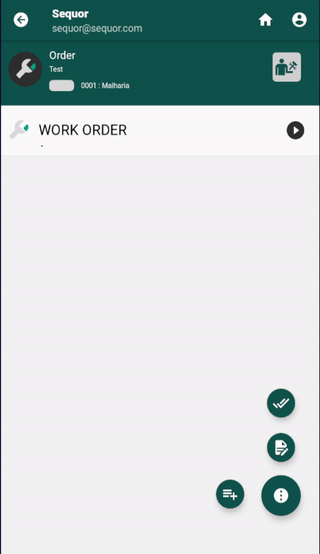
- Entrer un point de qualité de n'importe quel matériau dans l'ordre
Dans la fonction "Ajouter un matériau", il est possible de saisir le nombre de quantités de ce matériau ayant des problèmes de qualité. - Deux catégories différentes de points de qualité, ferraille et réparation, sont disponibles pour la sélection. (la ferraille est lorsque le matériau doit être jeté et la réparation est lorsque le matériau peut être retravaillé)
- Après avoir sélectionné si ce point est un rebut ou une réparation, l'utilisateur sera invité à sélectionner la justification de ce problème de qualité. (Ces informations sont très importantes pour générer des KPI de qualité)
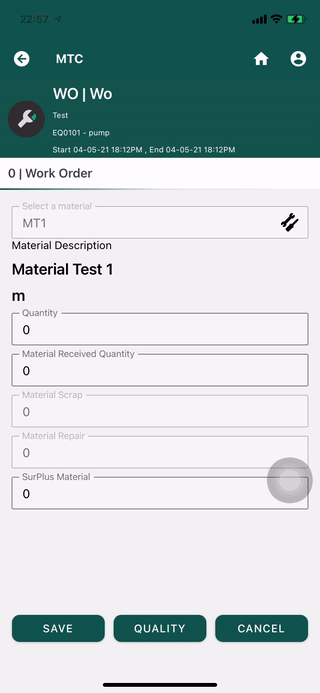
- Insérer ou modifier la main-d'œuvre dans l'ordre
En appuyant sur le bouton «Ajouter du personnel», Sequor MTC Mobile répertorie toutes les entrées de main-d'œuvre qui ont été téléchargées sur le téléphone portable. (Vous pouvez voir plus de détails dans la section "Synchroniser les données sur Sequor MTC Mobile") Après avoir sélectionné l'entrée de personnel, l'utilisateur est prêt à saisir: (quantité et quantité manquantes)
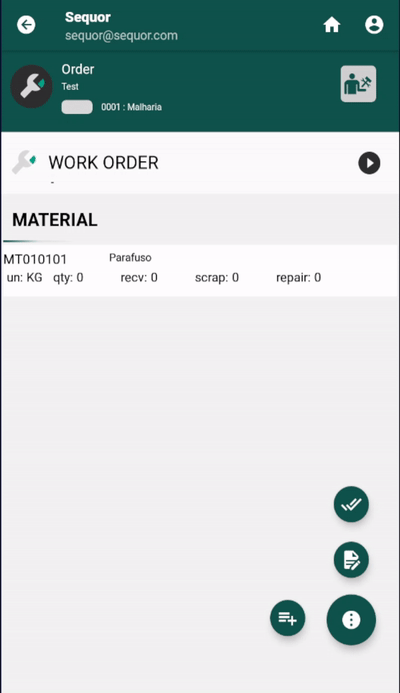
- Insérer ou modifier une image (PRT) dans l'ordre
En appuyant sur le bouton «Ajouter une image PRT», l'utilisateur accède à la fonction d'image, qui peut prendre des photos avec le téléphone portable attaché dans l'ordre.
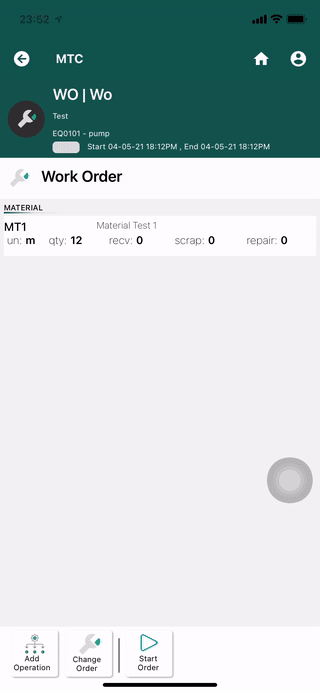
- Avec une photo prise, il est possible de dessiner à l'intérieur de l'image, d'insérer des épingles, des textes et des formes avec différentes couleurs et épaisseurs comme un mini photoshop.
- Après avoir utilisé ces fonctionnalités, le logiciel enregistrera ce fichier en tant que svg (Scalable Vector Graphics) qui est une forme visuelle scalabique de bonne qualité.

- Insérer, modifier ou exécuter des cours dans l'Ordre
En appuyant sur le bouton «Classes», l'utilisateur accède à la ressource de classe, qui lui donne la possibilité de créer, modifier ou exécuter une classe ou une caractéristique. - La classe est le nom donné à la liste de contrôle par Sequor, par conséquent, lorsque l'utilisateur crée, édite ou exécute une classe, il interagit avec l'en-tête d'une liste de contrôle.
- La caractéristique est le nom donné à l'élément dans une liste de contrôle par Sequor, par conséquent, lorsque l'utilisateur crée, modifie ou exécute une caractéristique, il interagit avec l'élément dans la liste de contrôle.
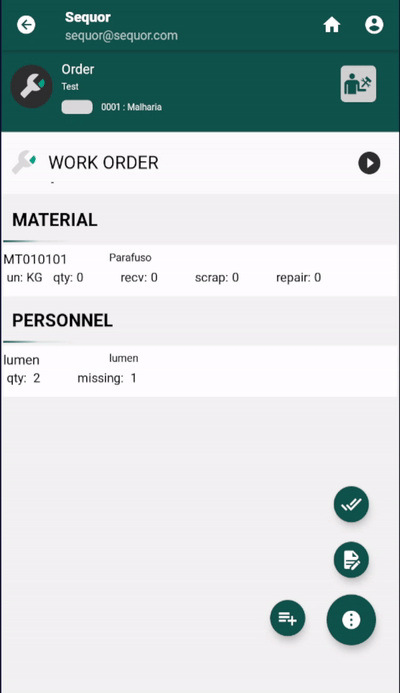
Parfois, l'utilisateur doit insérer une nouvelle classe sur Sequor MTC Mobile, mais le plus courant est de créer des classes sur le Web et de l'exécuter sur Sequor MTC Mobile. L'exécution d'une caractéristique est l'acte d'insérer la valeur dans cet item.
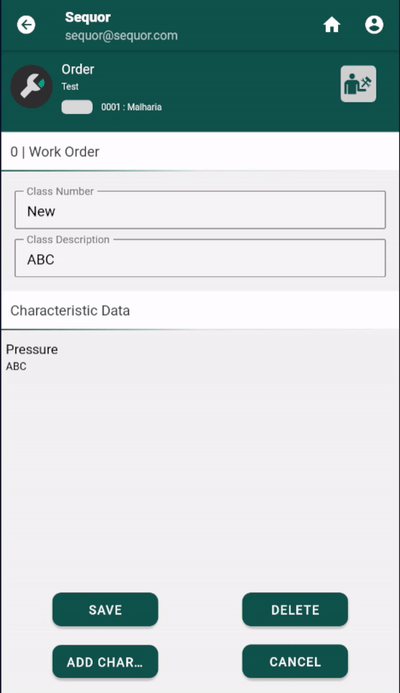
- Insérez ou modifiez l'opération dans l'ordre
En appuyant sur le bouton "Ajouter une opération", l'utilisateur sera dirigé vers les données d'en-tête de l'opération. L'en-tête de l'opération contient des informations générales sur cette tâche spécifique.
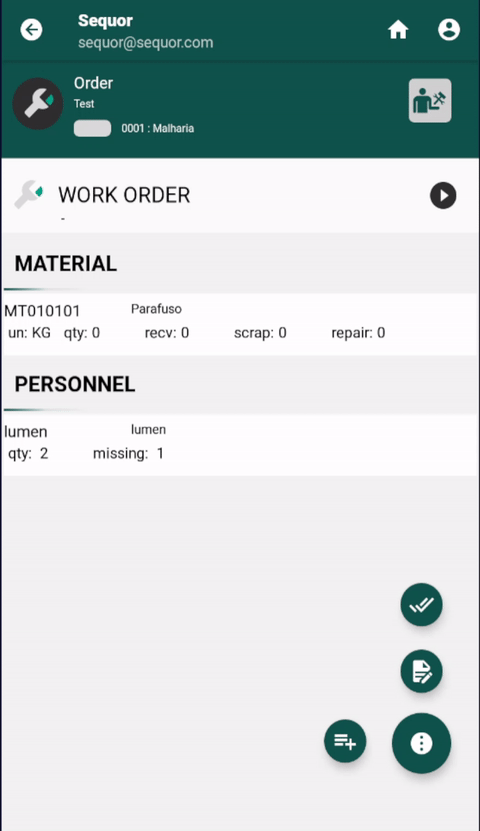
Au sein de l'opération, il est possible d'insérer ou de modifier des ressources comme dans l'ordre. Alors, comment insérer matière, main-d'œuvre, PRT et classes dans l'opération?
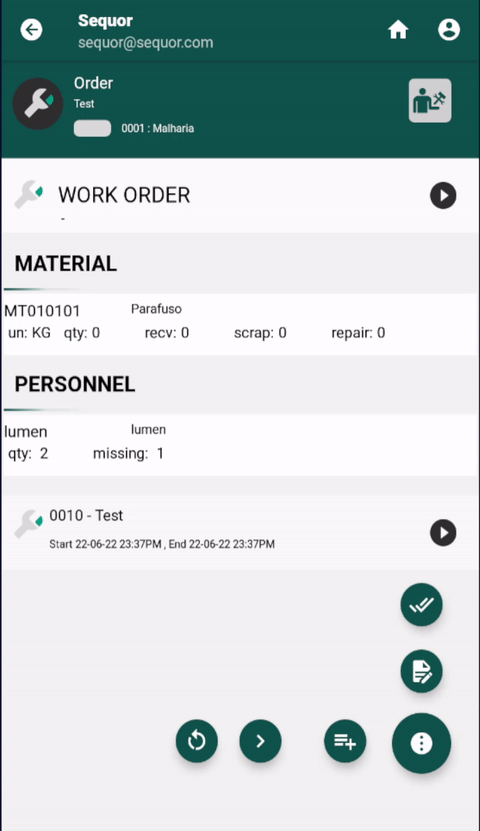
De la même manière que l'insertion de ressources dans la commande, mais en accédant au sein de l'opération.
Quelle est la différence entre placer des ressources dans la commande et dans l'opération ???
Exemple:
- L'équipe dépensera deux sacs de vis, cela n'a pas de sens de contrôler combien sera dépensé pour chaque opération. Connaissez simplement la consommation de l'ordre.
- L'équipe passera sur une nouvelle pompe (matériel spécifique), dans une opération spécifique. Il est important de savoir ce qu'est l'opération.
Il est important de savoir que toutes les fonctionnalités seront additionnées dans l'ordre, plus les matériaux saisis dans l'ordre. Exemple: Inséré en opération A : 2 sachets de vis Inséré en opération B : 1 sachet de vis Inséré dans l'ordre : 1 sachet de vis
Récapitulatif de la commande : 4 sacs à vis
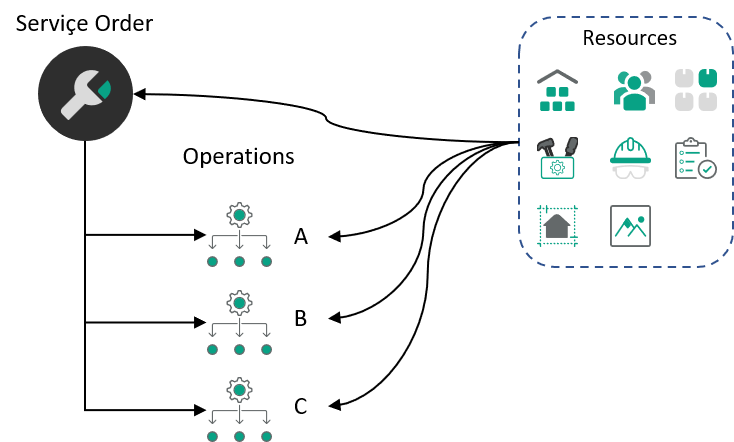
Synchroniser les données avec Sequor MTC Mobile
N'oubliez pas qu'après avoir exécuté l'ordre de service, l'utilisateur doit se synchroniser. Le même bouton "Lecture" exécute le processus de téléchargement et de synchronisation de téléchargement.
::
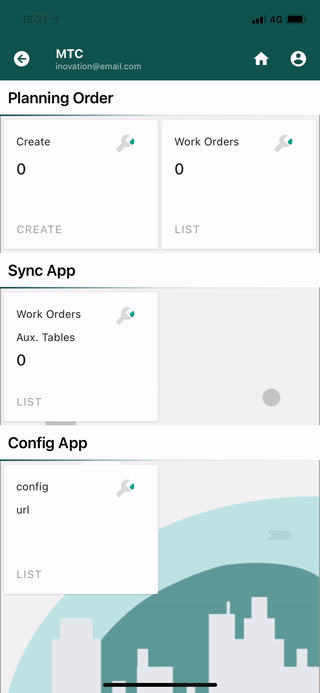
Structure des commandes de service dans Sequor MTC Mobile
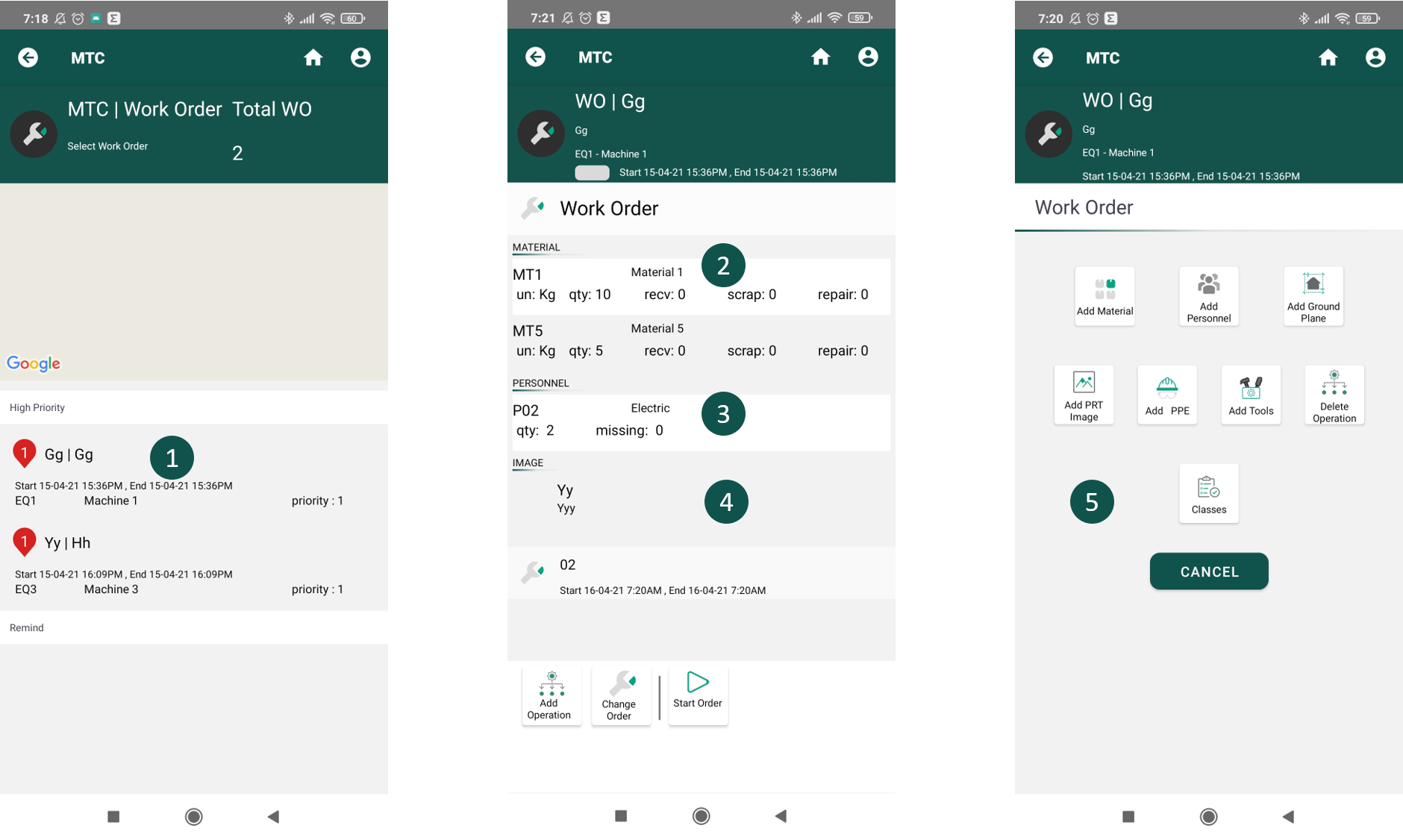
Ordre de service c'est un document de fabrication, qui est chargé de spécifier les conditions pour exécuter quelque chose.
{" "}
Les ordres de service sont classés par:- L'orde de travail (utilisé dans le processus Maintenance ou Service Management )
- Ordre de fabrication (utilisé dans le processus de fabrication )
- Ordre d'inspection (utilisé dans le processus Qualité )
- Ordre de transfert (utilisé dans le processus Logistique )
Différents types d'ordre ont des comportements particuliers, mais la structure est toujours la même. mais pourquoi ???
Ça arrive, car ces domaines d'activité sont naturellement similaires. Tant et si bien : Maintenance, Fabrication, qualité et logistique sont les quatre piliers de l'ISA 95 (International Standard fourni par l'International Society of Automation).
{" "}
Les bons de travail sont composés de blocs d'informations :- Quoi faire
- Comment faire
- Quoi consommer
- À quoi s'attendre
Pour plus d'explications conceptuelles :
https://www.isa.org/
https://en.wikipedia.org/wiki/Work_order
:::
Sequor MTC Mobile fournit à l'utilisateur opérationnel une méthode simple pour identifier ses tâches et exécuter le bon de travail.
Sequor MTC Mobile propose 3 programmes différents :
- Créer une commande
- Modifier la commande
- Synchroniser
En-tête de commande
Dans l'en-tête de la commande, l'utilisateur trouvera les principales informations sur quoi, où, quand et comment effectuer le processus de maintenance.
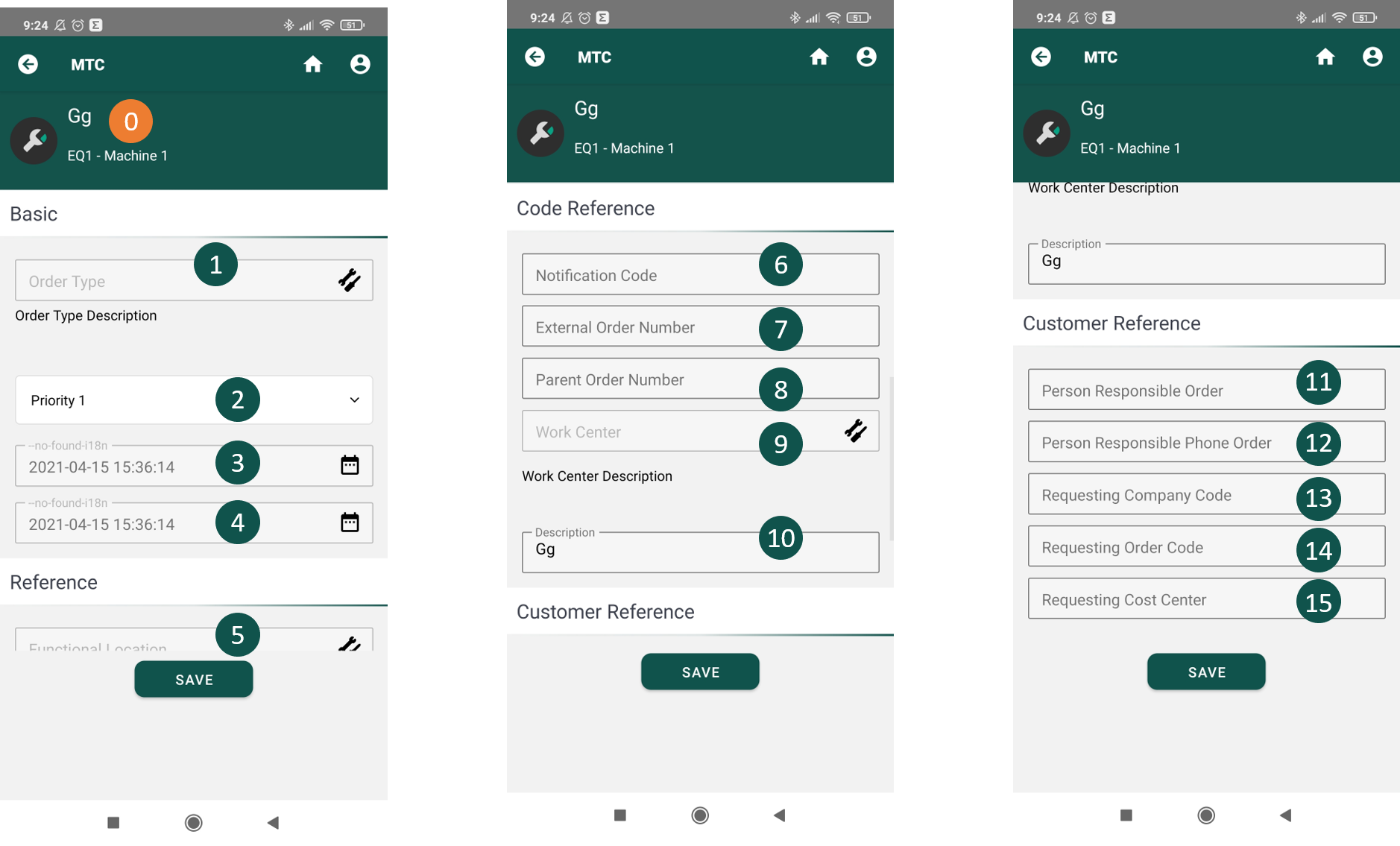
O campo nº 0 traz informações pré-inseridas na tela de criação.
| Nr. | Domaine | La description | Exemple |
| Typo d'Ordre | Insérer le type de commande | Corretivo | |
|---|---|---|---|
| Priorité | Sélectionnez la priorité | Haute | |
| La date initiale | insira a data incial | 16/04/2021 15:00 | |
| Date limite | Entrer la date de fin | 16/04/2021 18:00 | |
| Emplacement fonctionnel | Sélectionnez l'emplacement fonctionnel | A - X - W | |
| Code de notification | Entrez le code de notification | NT47712 | |
| Número d'ordre externe | Saisissez le numéro externe de votre ERP ou autre système | ERP_Code_0012 | |
| Número de l'ordre paent | Sélectionnez le numéro de commande principal | WO010103 | |
| Centre de travail | Sélectionnez Centre de travail | EM015 | |
| Description du Centre de travail | Insérer la description du poste de travail | Entretien électrique | |
| Ordre de la personne responsable | Saisir l'ordre de la personne responsable | André Fernando Ferreira | |
| Téléphone de la personne responsable | Entrez le numéro de téléphone de la personne responsable | + XX XX XXXX-XXXX | |
| Demander le code de l'entreprise | Saisissez le code de l'entreprise demandeur | ||
| Demander le code de l'ordre | Entrez le code de l'ordre demandé | ||
| Demander Centre de coûts | Entrez le centre de coûts demandé |

| Nr. | Domaine | La description | Exemple |
| Code du matériau | Entrez le Code du matériau | MAT0001 | |
|---|---|---|---|
| La quantité | Saisir la quantité planifiée de matériau | 15 | |
| Quantité de matériel reçu | Saisir la quantité de matière utilisée | 12 | |
| Quantité de rebut de matériel | Saisir la quantité de matériel mis au rebut | 1 | |
| Quantité de matériel de réparation | Entrez la quantité de matériel de réparation | 3 | |
| Surplus | Saisir la quantité de matériel excédentaire | 2 | |
| Justification de ordure/réparation | Sélectionnez la justification du rébus/réparation | Cassé | |
| Quantité de rebus / réparation | Saisir le montant des rébus/réparations | 2 |
Qualité des matériaux
Lorsque sur le terrain et que le matériel reçu pour mener à bien l'activité a un problème, il existe une fonction pour signaler ce qui s'est passé - Qualité du matériel / équipement. (Cette fonctionnalité est la même pour le matériel et l'équipement).
Attention - A titre d'exemple, le flux de matiériaux sera présenté, se répétant de la même manière dans le cas des équipements. Cette fonctionnalité est destinée à aider à l'information sur les matériaux qui peuvent subir des réparations ou être mis au rebut. Vous pouvez saisir des données telles que « problème », « la cause principale » et « solution ».
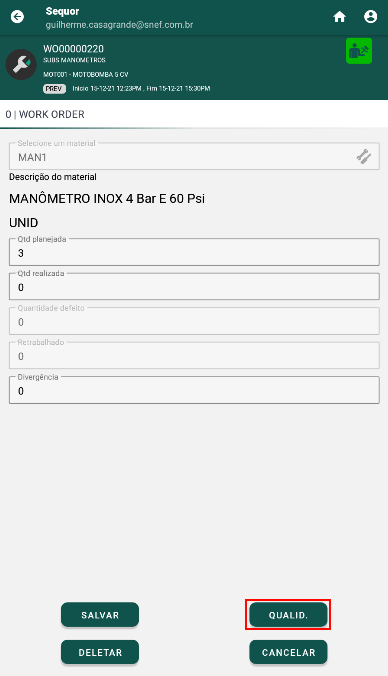
Dans la section matériel, en cliquant sur  , l'écran des notes sur la qualité du matériel apparaîtra.
, l'écran des notes sur la qualité du matériel apparaîtra.
Sur cet écran, remplissez les champs de la description de la note, la quantité de matériaux avec un problème de qualité, ainsi que le problème qui s'est produit, sa cause première et la solution utilisée.
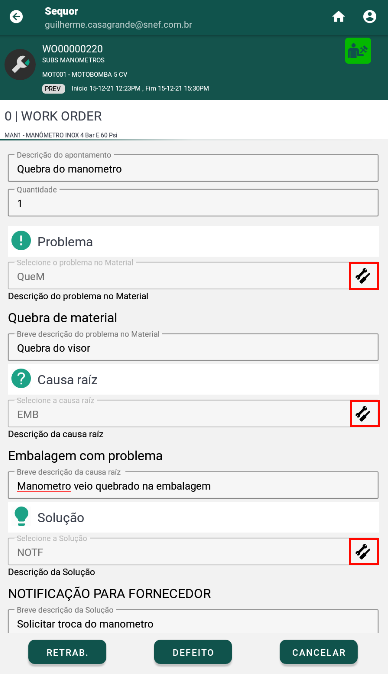
Pour sélectionner le problème, la cause principale et la solution, il suffit de cliquer sur l'endroit où les justifications de chaque champ seront pré-enregistrées.
Enfin, vous pouvez affecter sur les boutons s'il s'agit d'un cas de  (rework) ou s'il s'agit d'un cas de
(rework) ou s'il s'agit d'un cas de  (déchets)
(déchets)
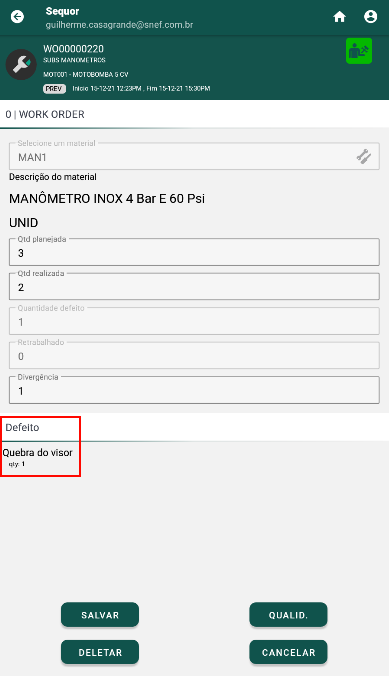
Parallèlement à l'écran des matériaux, l'observation qu'il existe une description de la qualité des matériaux sera soulignée.
Lorsqu'il y a une entrée, sur l'écran WEB dans le champ matériel , le devient jaune.